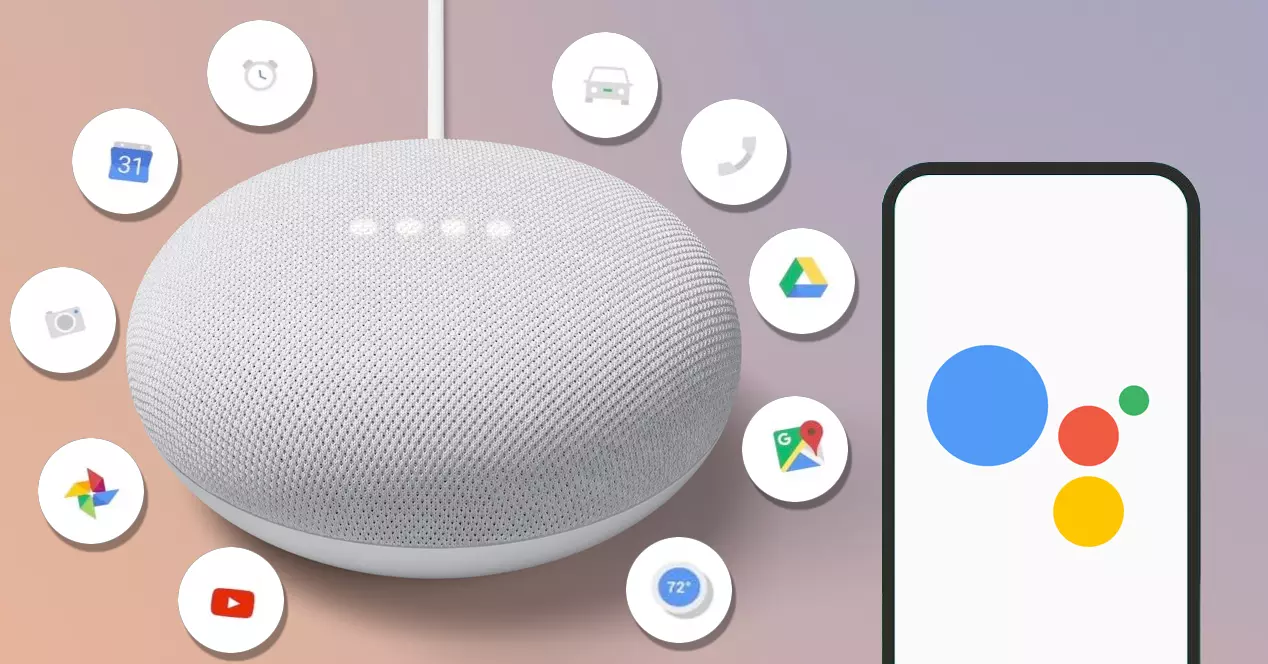
Het mooie van slimme spraakassistenten is hun vermogen om: sommige van onze dagelijkse taken automatiseren . Google kan op bepaalde tijden lampen in- en uitschakelen, op bepaalde dagen van de week een alarm afgaan of zelfs een reeks aangepaste commando's op basis van uw interesses. In dit bericht leer je hoe je kunt profiteren van deze geweldige functie van Google Assistant, een van beide door de vooraf ingestelde routines van het apparaat te gebruiken of door uw eigen routines te maken .
Wat zijn Google-routines?

Routines zijn de methode waarmee de Google Assistent kan automatiseren een serie van taken, automatisch of via een spraakopdracht. Google kan meerdere taken binnen dezelfde opdracht groeperen en desgewenst in volgorde en automatisch uitvoeren.
U kunt de opdrachten configureren die: vooraf ingesteld in de Google-app of maak uw eigen aangepaste routines. Deze functie is identiek aan die van Alexa en is ook beschikbaar in de Apple systeem, zij het onder de naam 'Snelkoppelingen'. Als je bekend bent met sommige van die twee systemen, in Google Assistant werken ze precies hetzelfde.
Standaard wordt de Google Assistent geleverd met 6 voorgeprogrammeerde routines . Ze zullen ons helpen te begrijpen hoe het systeem werkt. Zodra we het concept hebben geassimileerd, kunnen we ze aanpassen en meer dingen aan elk van hen toevoegen als we dat nodig achten. We zullen ook in staat zijn om maak onze routines helemaal opnieuw als we geen routine in de lijst hebben die een taak uitvoert die lijkt op wat we willen.
Beperkingen van Google Assistent-routines
Voordat u verder gaat, moet worden opgemerkt dat het noodzakelijk is om onderscheid te maken tussen Google Assistant voor mobiel en Google Assistant for Google Nest en Google Home-apparaten. We zullen in staat zijn om een routine uit te voeren waarbij: domotica-apparaten van onze mobiel, maar daarvoor zullen we eerst een van die Nest- of Home-apparaten in ons wifi-netwerk moeten hebben. Anders kunnen we niet aan deze elementen werken.
Soorten routines in Google Assistent

Er zijn twee soorten routines op Google-apparaten. Degenen die uitvoeren via een spraakopdracht en degenen die worden toegepast webmaster. . Ze zijn de volgende:
Gesproken routines
Heb je ooit een herinnering op je mobiel ingesteld en is deze verloren gegaan tussen de tientallen meldingen die je elke dag ontvangt? Welnu, met de Google Assistent is het moeilijker voor u om de melding te negeren. De 'Goedemorgen'-routine, voorgedefinieerd in Google Home, is perfect om dit geval uit te leggen. Als we tegen onze assistent 'Hey Google, goedemorgen' zeggen, zal hij reageren met informatie over het weer voor die dag, hij zal ons alles vertellen wat er op onze kalender staat voor die datum en de herinneringen die je ook voor vandaag hebt. Ten slotte zal het u op de hoogte stellen als de batterij van uw mobiele telefoon bijna leeg is en zal het u het belangrijkste nieuws van de dag vertellen. Je zou kunnen bewerk deze routine met iets extra's als je dat nodig vindt. U kunt bijvoorbeeld het nieuws van de dag vervangen door uw favoriete dagelijkse podcast. En dus ontbijten terwijl je ernaar luistert. Zoals u zult hebben kunnen begrijpen, heeft u het lezen van uw herinneringen en agenda-afspraken niet kunnen vermijden — of u zult in ieder geval niet over het hoofd zijn gezien vanwege de overdaad aan informatie waaraan we worden onderworpen wanneer we de mobiel. Routines zijn geweldig voor dit soort situaties.
Aan de andere kant kun je maak je eigen gesproken routines . Stel je zet de wasmachine altijd op een programma van anderhalf uur. Je kunt een routine maken met de naam 'Ik heb een wasmachine aangezet', en Google stelt automatisch een timer van 90 minuten in na het horen van het commando. Aan het einde van het aftellen kan het u de tekst 'Vergeet niet om de schone kleren uit de wasmachine te halen' vertellen. Later laten we u stap voor stap zien hoe u dezelfde routine kunt maken. Als u echter twee of drie verschillende hebt gemaakt, kunt u zeer complexe routines programmeren, bijna zonder het te beseffen.
Routines per uur
Deze routines worden uitgevoerd in twee manieren . Door de uur of tijdens zonsopgang of zonsondergang . De meest gebruikelijke is echter om de tijd als referentie te gebruiken.
Stel dat je elke dag om 0:00 uur naar bed gaat en om 7:XNUMX uur wakker wordt. Als het laatste wat je elke avond doet is doe de lichten in het hele huis uit en het eerste wat je 's ochtends doet, is naar de keuken gaan... Waarom lichten met de hand aan en uit doen? Je kunt je Google Assistent zo programmeren dat hij elke nacht, om 0:00, alle lichten in huis uitdoet, behalve... de badkamer en bijvoorbeeld je slaapkamer. En 's ochtends zet je de keuken automatisch aan.
Dit is maar een idee, maar je kunt tientallen van dergelijke routines maken om je leven gemakkelijker te maken . Je kunt bijvoorbeeld bepaalde lampen in huis uitdoen om aan te geven dat het tijd is om te gaan slapen. Of je kunt sommige lampen voor het vallen van de avond automatisch aanzetten, zodat je de lampen niet met de hand hoeft aan te doen. U kunt ook de volume van de assistent op deze manier of zelfs regel de helderheid van je mobiel afhankelijk van het tijdstip van de dag. De mogelijkheden zijn eindeloos.
Uw eigen aangepaste routines maken op Google Home

Nu we weten hoe routines werken, is het tijd om onze eigen automatiseringen aan te passen . Volg deze om ze te maken stappen op je mobiel :
- Start de Google-app .
- Klik op jouw profiel foto in de rechterbovenhoek van het scherm.
- Ga naar Instellingen .
- Ga naar uw Google Assistant optie.
- Navigeer naar de 'Routinen' optie.
- Er verschijnt een lijst met de reeds gemaakte routines en enkele suggesties die Google ons zal geven. Om onze eigen aangepaste opdrachten te maken, klikken we op de 'Nieuw' optie in de rechterbovenhoek.
- Routines bestaan uit twee delen: triggers en acties. We klikken op de 'Voeg eerste element toe' optie.
- Hier zullen we moeten kiezen of onze routine zal zijn door spraakopdracht of op tijd . In mijn geval kies ik voor de eerste optie.
- Voeg de spraakopdracht u tegen Google wilt zeggen om uw routine te activeren. U kunt verschillende vergelijkbare opdrachten plaatsen.
- 'Hey Google, ik heb een wasmachine geplaatst'
- 'Hey Google, ik zet de wasmachine aan'
- 'Hey Google, herinner me aan wasmachine'
- Vervolgens komen we bij de acties. We raken aan 'Actie toevoegen' .

- In dit gedeelte kunt u zoveel opties toevoegen als u wilt. Helemaal onderaan zie je zelfs een optie genaamd 'vertragingsactie' . Het wordt gebruikt om de actie van een commando in de tijd te vertragen. Als je bijvoorbeeld een routine maakt om alle lichten in huis uit te doen door te zeggen 'Hey Google, ik ga naar buiten', kun je het afsluiten 5 minuten uitstellen als het even duurt voordat je naar buiten gaat of als je de minuut na je verlof thuis moet komen omdat je iets vergeten bent. In ons voorbeeld zullen we de timer en de tekst toevoegen. We klikken op 'Aangepaste opdracht' en typ 'Timer 90 minuten'. Dan zullen we nog een actie van het type toevoegen 'Communiceren en aankondigen' dat zal ons vertellen dat de wasmachine klaar is.
- We slaan op en het commando zal klaar zijn. De timer wordt automatisch geactiveerd wanneer we Google vertellen dat we een wasmachine hebben geplaatst.
Zoals je misschien hebt gezien, is het maken van routines voor de Google Assistent heel eenvoudig. Je kunt er zoveel maken als je nodig hebt, bewerken en verfijnen ze naar wens. We raden je aan om ook enkele ideeën op internet te bekijken om je te inspireren bij het koken van deze routines.
Wat zijn de beste aangepaste routines voor de Google Assistent?
Eindelijk, hier zijn er een paar ideeën om uw Google-routines te automatiseren en maak je leven een beetje makkelijker. Deze drie die we je gaan laten zien, zijn vrij eenvoudig, maar erg handig om het gemakkelijker te maken:
Automatiseer de beltoon van het apparaat voor het slapengaan

Stel een niet de tijd of as de grens , zoals 23 uur. Zet als actie je Google Home- of Google Next-apparaten op een laag volume en zet je mobiel on stil . Als toevoeging zou je ontspannende muziek kunnen laten spelen via de speakers (de assistent integreert zelf zijn eigen geluiden om te slapen, erg handig in dit geval). Je kunt deze routine combineren met een andere routine om de mobiel op geluid te zetten en het volume van de aanwezigen 's ochtends op het door jou gewenste tijdstip te verhogen.
automatische temperatuur

Het hangt af van de apparaten die je hebt. In het meest complexe geval kunt u: programmeer een slimme airconditioner door een of meerdere uurroutines in te stellen op basis van meerdere parameters, zoals de tijd of gegevens verzameld van een slimme thermostaat.
Als je er maar een hebt radiator voor een heel leven kun je het ook programmeren, zelfs als het niet intelligent is. Je hoeft alleen maar een te gebruiken slimme stekker en creëer een routine zodat de radiator op bepaalde tijden van de dag aan of uit gaat (de stroom wordt onderbroken). Met deze eenvoudige routine hoef je niet te wachten tot je het koud hebt om de kachel aan te zetten.
GPS-modus in de auto

Je stapt in de auto en het duurt twee minuten tussen het plaatsen van de Spotify lijst en het openen van Google Maps om de navigator te plaatsen. Met een enkele stemroutine kun je deze twee dingen - en al het andere dat je maar kunt bedenken - automatisch doen.